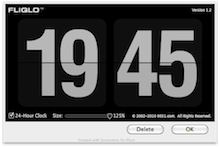Breng het iOS 7 toegangsscherm naar OS X
Het toegangsscherm van iOS 7 is een ware verademing en ziet er bovendien erg strak en mooi uit. Wie een grootte fan is van het iOS 7 toegangsscherm kan deze ook gebruiken onder OS X met behulp van een... lees verder ▸
Het toegangsscherm van iOS 7 is een ware verademing en ziet er bovendien erg strak en mooi uit. Wie een grootte fan is van het iOS 7 toegangsscherm kan deze ook gebruiken onder OS X met behulp van een speciale screensaver. De schermbeveiliging kun je gebruiken om je Mac op te vrolijken wanneer deze langzaam in sluimerstand wordt geplaatst. Volg onderstaande procedure om de schermbeveiliging te downloaden en te activeren. lees verder ▸
Bladeren door foto’s in een schermbeveiliging (archief)
Wanneer je gebruik maakt van een schermbeveiliging (screensaver) op je Mac, word je in Mountain Lion getrakteerd op een heleboel nieuwe en strakke schermbeveiligingen. Je kunt ook zeer eenvoudig, een ... lees verder ▸
Wanneer je gebruik maakt van een schermbeveiliging (screensaver) op je Mac, word je in Mountain Lion getrakteerd op een heleboel nieuwe en strakke schermbeveiligingen. Je kunt ook zeer eenvoudig, een prachtige diavoorstelling van je zelfgemaakte foto’s weergeven als schermbeveiliging. Dit zijn dezelfde diavoorstellingen zoals die in de Apple TV tweede en derde generatie aanwezig zijn. Wist je dat je tijdens zo'n foto-schermbevelining kunt bladeren door de foto's? Gebruik hiervoor de pijltoetsen links of rechts op je toetsenbord om de vorige of volgende foto te bekijken. lees verder ▸
Een fotoalbum of bibliotheek toevoegen aan de schermbeveiliging
De schermbeveiliging functie (screensaver) in OS X is misschien wel een vergeten optie op de Mac. Zeker wanneer je in het bezit bent van een MacBook, dit omdat je zelden deze optie activeert en snelle... lees verder ▸
De schermbeveiliging functie (screensaver) in OS X is misschien wel een vergeten optie op de Mac. Zeker wanneer je in het bezit bent van een MacBook, dit omdat je zelden deze optie activeert en sneller je MacBook dichtklapt. Echter wanneer je in het bezit bent van een iMac of Mac Mini komt het vaker voor dat je gebruik maakt van de schermbeveiliging. Sinds Mountain Lion zijn de verschillende effecten voorzien van een update en zijn ze meer gericht tot foto's. Uiteraard kun je kiezen tussen de standaard foto's van Apple, maar kun je ook gebruik maken van ondermeer je fotostream, eigen fotoalbums of de gehele iPhoto bibliotheek. Volg hiervoor onderstaande procedure: lees verder ▸
Apple TV: Schermbeveiligingen instellen
Sinds de software-update 4.4 op de Apple TV 2 zijn er een aantal nieuwe Schermbeveiligingen (Screensavers) toegevoegd. De schermbeveiligingen zien er niet alleen prachtig uit, maar is ook een manier o... lees verder ▸
Sinds de software-update 4.4 op de Apple TV 2 zijn er een aantal nieuwe Schermbeveiligingen (Screensavers) toegevoegd. De schermbeveiligingen zien er niet alleen prachtig uit, maar is ook een manier om vergeten foto's te bekijken tijdens het afspelen van bijvoorbeeld je favoriete muziek. De nieuwe Schermbeveiligingen kunnen vergeleken worden met de diavoorstellingen uit iPhoto, 'Fotomuur' is een volledige nieuwe schermbeveiliging en ziet er schitterend uit. Het instellen van een schermbeveiliging is vrij eenvoudig. Ga naar Instellingen in het hoofdmenu en selecteer 'schermbeveiliging'. lees verder ▸
Een schermafdruk maken van de schermbeveiliging
Wanneer je om wat voor reden dan ook een schermafdruk van de schermbeveiliging (screensaver) wilt maken dan zul je er snel achterkomen dat dit niet zo snel zal lukken. Op het moment dat je de toetscom... lees verder ▸
Wanneer je om wat voor reden dan ook een schermafdruk van de schermbeveiliging (screensaver) wilt maken dan zul je er snel achterkomen dat dit niet zo snel zal lukken. Op het moment dat je de toetscombinatie shift⇧ + cmd⌘ + 3 gebruikt zal namelijk de schermbeveiliging worden gedeactiveerd. Heb je toch een schermafdruk nodig van je schermbeveveiliging dan is dat mogelijk met de onderstaande stappen: lees verder ▸
Fliqlo: Retro screensaver
Wanneer op mijn MacBook de screensaver (schermbeveiliging) is geactiveerd dan krijg ik heel vaak de vraag: "Dat is een leuke screensaver waar heb je die vandaan?". Als veel mensen dat vragen, dan moet... lees verder ▸
Wanneer op mijn MacBook de screensaver (schermbeveiliging) is geactiveerd dan krijg ik heel vaak de vraag: "Dat is een leuke screensaver waar heb je die vandaan?". Als veel mensen dat vragen, dan moet deze screensaver ook interessant zijn voor de bezoekers van appletips :) Mijn screensaver is Fliqlo, een klok die gebaseerd is op de oude "Pata Pata" wekkers. Je kent ze wel die retro wekkers die door middel van het omklappen van plaatjes (flip style) de tijd aangeeft. De schermbeveiliging is eenvoudig maar zeer stijlvol en natuurlijk wordt ook het om-flippen van de tijd gesimuleerd. lees verder ▸
OS X 10.6: Screensaver security aanpassen
Mac OS X 10.6 is voorzien van een aantal extra veiligheidsmaatregelen die nog niet aanwezig waren in de voorafgaande versies van Mac OS X. Een van deze nieuwe veiligheidsmaatregelen houdt in dat ee... lees verder ▸
Mac OS X 10.6 is voorzien van een aantal extra veiligheidsmaatregelen die nog niet aanwezig waren in de voorafgaande versies van Mac OS X. Een van deze nieuwe veiligheidsmaatregelen houdt in dat een Mac die met een screensaver is gelocked door een beheerdersaccount niet kan worden unlocked door een ander beheerdersaccount. En dat kan best wel eens vervelend zijn, vooral als je in een professionele Mac omgeving werkt en support verleend op een Mac. De nieuwe screensaver veiligheidsmaatregel kan je echter weer ongedaan maken door de onderstaande procedure uit te voeren: lees verder ▸
Wachtwoord tijdsinterval wijzigen
De meeste Mac OS X gebruikers hebben hun gebruikersaccount op de Mac beveiligd met een wachtwoord. Mocht je je gebruikersaccount nog niet hebben beveiligd dan kan je dit activeren via Systeemvoork... lees verder ▸
De meeste Mac OS X gebruikers hebben hun gebruikersaccount op de Mac beveiligd met een wachtwoord. Mocht je je gebruikersaccount nog niet hebben beveiligd dan kan je dit activeren via Systeemvoorkeuren ▸ Accounts ▸ Optie: Automatisch inloggen ▸ Uit. Om de wijziging te kunnen activeren dien je eerst het voorkeurenpaneel te ontgrendelen met behulp van het slotje linksonder in het venster. Na het activeren vraagt je Mac dan om dit wachtwoord wanneer je de schermbeveiliging wilt beëindigen of wanneer je je Mac uit de sluimerstand haalt. lees verder ▸
Een mooie RSS foto screensaver samenstellen
Er zijn een hoop schitterende screensavers (schermbeveiligingen) beschikbaar voor Mac OS X. Maar je kan ook zelf een hele mooie screensaver samenstellen zonder gebruik te hoeven maken van addition... lees verder ▸
Er zijn een hoop schitterende screensavers (schermbeveiligingen) beschikbaar voor Mac OS X. Maar je kan ook zelf een hele mooie screensaver samenstellen zonder gebruik te hoeven maken van additionele software. Door middel van ▸ Systeemvoorkeuren ▸ Bureaublad en schermbeveiliging is het mogelijk om een RSS screensaver te activeren op basis van een zelf gekozen url. Zo kan je bijvoorbeeld hiervoor de url gebruiken van je Flickr of Picassa photostream. lees verder ▸
Screensaver: PixelCity
Screensavers zijn er in vele maten en soorten voor Mac OS X, je zou er bijna iedere dag wel een artikel over kunnen maken. Gelukkig doen we dat niet en plaatsen we alleen een screesaver artikel al... lees verder ▸
Screensavers zijn er in vele maten en soorten voor Mac OS X, je zou er bijna iedere dag wel een artikel over kunnen maken. Gelukkig doen we dat niet en plaatsen we alleen een screesaver artikel als we een heel bijzondere screensaver zijn tegen gekomen. Deze week kreeg ik per email een tip over PixelCity deze van Windows afkomstige screensaver neemt je mee in een vogelvlucht over een virtuele stad. Deze vlucht speelt zich af in het donker wat een ontzettend mooi effect geeft, de screensaver is verzien van details zoals het verkeer en de verlichting in de stad. Iedere keer als de screensaver wordt gestart wordt er een nieuwe virtuele stad gecreëerd. lees verder ▸
iWallSaver: Schermbeveiliging gebruiken als bureablad (archief)
Enige tijd geleden hebben we al eens een tip geplaatst hoe je met behulp van OS X Terminal een schermbeveiling (screensaver) als bureaublad kan gebruiken. Vaste Appletips.nl website bezoeker T... lees verder ▸
Enige tijd geleden hebben we al eens een tip geplaatst hoe je met behulp van OS X Terminal een schermbeveiling (screensaver) als bureaublad kan gebruiken. Vaste Appletips.nl website bezoeker Tim van Elsloo (14 jaar!) heeft een mini applicatie ontwikkeld waarmee je eenvoudig de ingestelde screensaver op je Mac als bureaublad kan activeren. Simpelweg door de applicatie te starten verschijnt ook direct de screensaver als bureaublad op je scherm. Nadat deze is geactiveerd kan hij weer worden uitgeschakeld doormiddel van het iWallSaver icoon in de OS X menubalk. lees verder ▸
Basis beveiliging voor je Mac (archief)
Wanneer je niet wilt hebben dat iedereen zomaar gebruik kan maken van je Mac zul je hier maatregelingen voor moeten nemen. Door de onderstaande 2 eenvoudige procedures te doorlopen zorg je ervoor ... lees verder ▸
Wanneer je niet wilt hebben dat iedereen zomaar gebruik kan maken van je Mac zul je hier maatregelingen voor moeten nemen. Door de onderstaande 2 eenvoudige procedures te doorlopen zorg je ervoor dat niemand toegang krijgt tot je Mac wanneer je er zelf niet bij bent. 1. Beveilig je Mac door het password te vragen bij het ontwaken uit sluimerstand of screensaver. - Ga naar het Apple Menu ()▸ Systeemvoorkeuren ▸ Beveiliging. - Selecteer de 'Algemeen' sectie. - Activeer de optie 'Vraag om wachtwoord om sluimerstand of schermbeveiliging uit te schakelen' lees verder ▸